비디오를 저장하는 매우 안정적인 장치로 DVD가 널리 사용됩니다. 그리고 그것은 수집하고 가족과 함께 시청하기에 적합한 고품질의 비디오를 저장할 수 있습니다. 그러나 상대적으로 표면이 약하고 특정 외부 장치가 필요하기 때문에 사람들이 원할 때마다 DVD 영화를 보기는 어렵습니다. 또한 DVD 비디오는 온라인 비디오에 비해 공유 및 배포가 불편합니다.
이 경우 다음을 선택할 수 있습니다. DVD를 클라우드로 변환, 파일에 대한 또 다른 보호 계층을 추가하고 친구와 동영상을 보다 편리하게 공유할 수 있습니다. 귀하를 돕기 위해 자세한 지침과 함께 최고의 DVD 리퍼를 제공합니다. 변환 프로세스를 더 원활하게 해보세요!
파트 1. 다른 클라우드 서비스의 형식 요구 사항
DVD를 클라우드로 변환하기 전에 파일을 변환할 장치를 더 잘 결정하기 위해 현재 여러 주요 클라우드 스토리지 장치에서 지원하는 파일 형식을 이해해야 합니다. 이러한 형식을 아래 표 형식으로 제공합니다.
| 구름 | 지원되는 오디오 형식 | 지원되는 비디오 형식 |
|---|---|---|
| 마이크로소프트 원드라이브 | MP3. | 3G2, 3GP, 3GPP, ASF, M2TS, MTS, TS, WMV, MOV, MP4, AVI, M4A, M4V, MP4V, WAV, MKV, WEBM, WMA. |
| 아이클라우드 | AAC, MP3, FLAC, AC3. | MP4, MOV. |
| 구글 드라이브 | MP3, MPEG, WAV, OGG, OPUS. | WebM, MPEG4, 3GPP, MOV, AVI, MPEGPS, WMV, FLV, OGG. |
사용하려는 클라우드 서비스 공급자에 따라 변환 대상 형식을 선택할 수 있습니다.
파트 2. DVD를 클라우드용 디지털로 변환
대상 형식을 결정했으면 변환을 시작할 수 있습니다. 프로세스를 원활하게 완료할 수 있도록 최고의 DVD 리퍼를 권장합니다.
AVAide DVD 리퍼 모든 기능을 갖춘 소프트웨어로 DVD 디스크, 폴더 또는 ISO 파일을 MP4 MKV, AVI, VOB, M4V, MOV, WMV, FLV, WebM, TS, MPG를 포함하여 300개 이상의 디지털 오디오 및 비디오 형식으로 변환할 수 있습니다. 등 효율적으로. 또한 DVD를 iPhone, Android 휴대폰, PS3, PS4, Xbox, Wii, TV 등과 같은 다양한 인기 멀티미디어 장치에서 사용할 수 있는 모든 형식으로 추출할 수 있습니다. 변환 프로세스 중에 비디오의 해상도, 비트 전송률, 프레임 속도를 수정할 수 있습니다. , 인코더 유형.
여기에서는 DVD와 다른 비디오 형식 간의 변환 작업에 도움이 되는 지침을 제공합니다.
1 단계컴퓨터에서 DVD 리퍼 실행.
컴퓨터에 AVAide DVD Ripper를 다운로드하여 설치한 다음 엽니다. 선택하다 찢는 사람 인터페이스에서.
2 단계DVD 로드
DVD를 컴퓨터의 DVD 드라이브에 넣고 클릭하십시오. DVD 로드 가져올 수 있습니다.
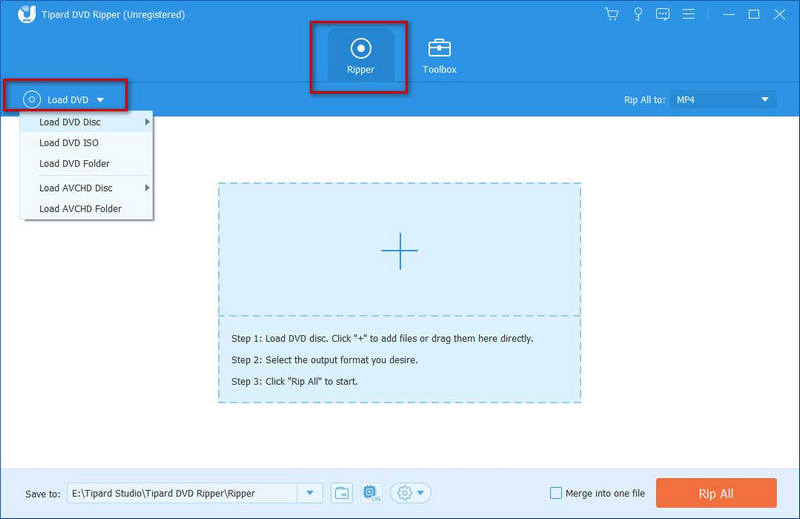
3단계형식 선택
딸깍 하는 소리 모두 추출 형식 목록을 드롭 다운하고 대상 형식을 찾으십시오. 이 페이지에서 비디오를 변환할 해상도와 품질을 선택할 수 있습니다.

비디오를 수정하려면 에 대한 작은 아이콘을 클릭하십시오. 편집하다 그리고 손질. 긴 비디오를 여러 클립으로 분할하거나 여러 클립을 하나로 결합할 수 있습니다. 손질 그리고 병합 특징. 이 도구를 사용하면 가장자리를 원하는 크기로 자를 수도 있습니다. 수십 개의 필터를 통해 비디오의 밝기, 대비 및 채도를 자유롭게 조정할 수 있습니다.
4단계DVD를 디지털 파일로 리핑
비디오를 수정한 후 옆에 있는 목록을 드롭다운합니다. 저장 위치. 그런 다음 변환된 파일을 저장할 폴더를 선택합니다. 딸깍 하는 소리 모두 추출 변환을 시작합니다.

프로세스는 상당히 빠릅니다. 변환 후 DVD 파일을 클라우드로 복사할 수 있습니다.
파트 3. 클라우드에 DVD 라이브러리 넣기
파일을 준비한 후 마지막 단계로 진행할 수 있습니다. 저장 장치를 선택하고 DVD 파일을 클라우드 드라이브에 업로드하기 시작합니다.
마이크로소프트 원드라이브
1 단계OneDrive 웹 사이트를 입력하고 계정에 로그인하십시오.
2 단계DVD 파일을 저장할 위치를 선택하십시오. 딸깍 하는 소리 업로드.
3단계업로드할 DVD 영화를 찾아 누릅니다. 열려있는.
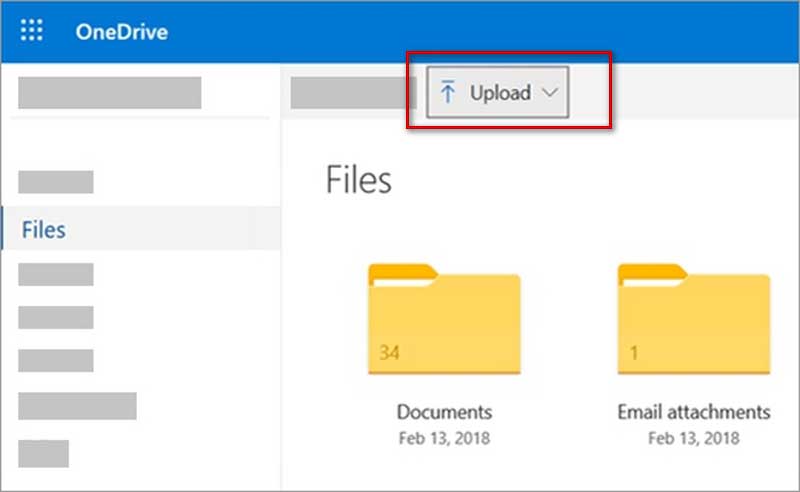
아이클라우드
1 단계icloud.com으로 이동하여 계정과 비밀번호로 로그인합니다. 선택하다 아이클라우드 드라이브.
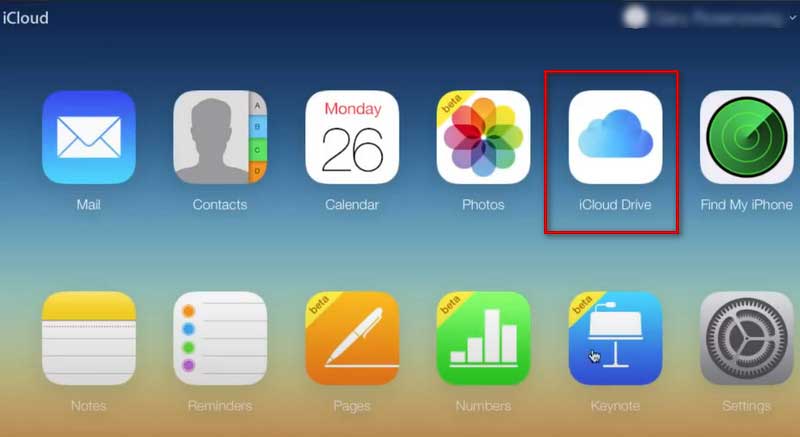
2 단계구름 모양 아이콘을 클릭합니다. 그런 다음 복사해야 하는 DVD 영화를 찾으십시오. 또는 파일을 끌어서 iCloud 인터페이스에 놓을 수 있습니다.
구글 드라이브
1 단계브라우저에 drive.google.com을 입력하고 로그인합니다.
2 단계딸깍 하는 소리 + 신규 그리고 선택 파일 업로드.
3단계DVD 라이브러리를 클라우드에 업로드하십시오.
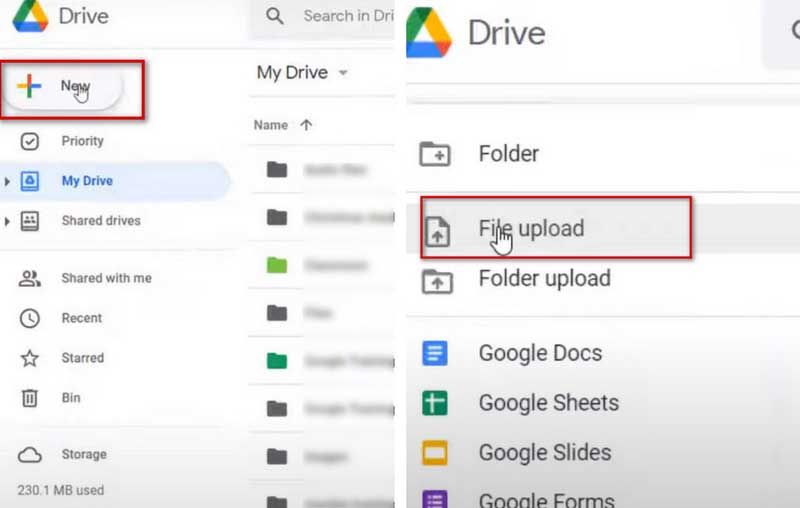
아마존 클라우드
1 단계Amazon Cloud Drive 웹 사이트로 이동하여 계정으로 로그인하십시오.
2 단계딸깍 하는 소리 업로드 업로드할 비디오를 선택한 다음 확인.
3단계클라우드에서 파일을 저장할 폴더를 선택합니다. 그런 다음 클라우드 저장 장치에 안전하게 복사됩니다.
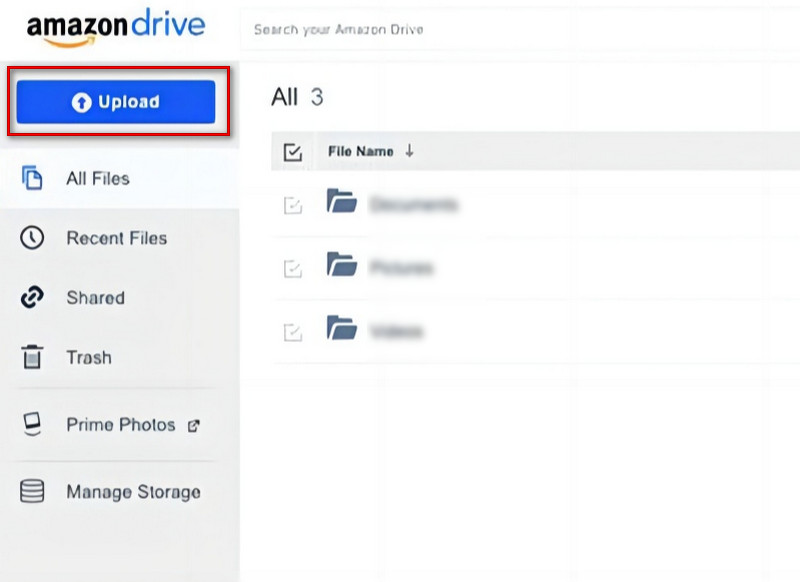
드롭 박스
1 단계Dropbox 사이트로 이동하여 계정으로 로그인합니다.
2 단계선택하다 업로드 > 파일.
3단계찢어진 DVD 비디오를 찾아 클릭하십시오. 열려있는. 그러면 파일이 Dropbox에 업로드됩니다.
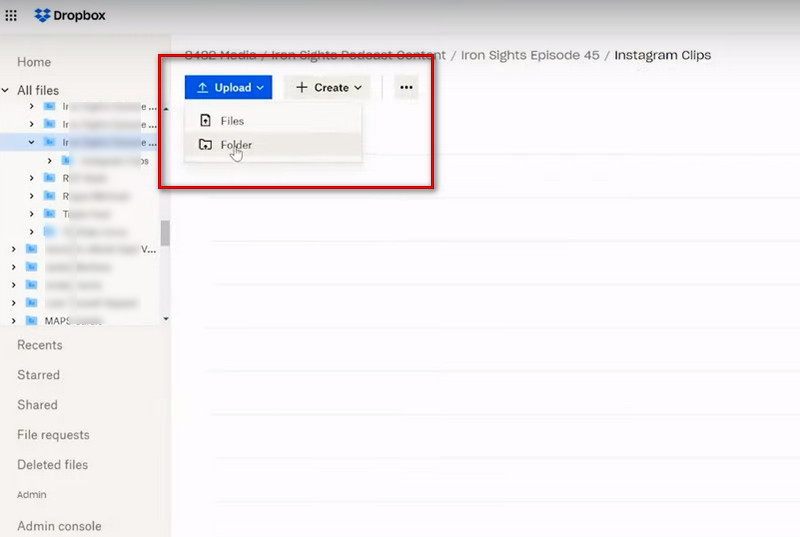
파트 4. DVD를 클라우드로 변환에 대한 FAQ
DVD 파일을 클라우드에 안전하게 저장하고 있습니까?
클라우드 드라이브에 DVD 파일을 저장하면 다른 사람과 쉽게 공유할 수 있습니다. 외부 장치의 상태는 파일의 안전에 영향을 줄 수 없습니다. 그러나 누군가 클라우드를 해킹하면 파일이 손실될 위험이 있습니다. 그래서 당신은 할 수 있습니다 DVD 파일을 컴퓨터에 복사 또는 백업을 위한 다른 장치.
수천 개의 DVD를 어떻게 저장합니까?
DVD가 많은 경우 특별한 DVD 보관 상자나 가방을 구입하여 다른 범주로 보관할 수 있습니다. DVD는 어둡고 시원하며 건조한 환경에 보관해야 합니다. 이것은 손상되지 않는 파일의 품질을 보장합니다. DVD 표면을 청소해야 하는 경우 부드러운 천을 사용하여 부드럽게 닦으십시오. DVD를 꺼내고 다시 넣을 때 표면을 만지지 마십시오. 표면이 긁힐 수 있습니다.
DVD의 단점은 무엇입니까?
DVD는 외부 세계의 물리적 손상에 취약합니다. 이 손상은 일반적으로 돌이킬 수 없으며 내부 비디오 품질에 직접적인 영향을 미칠 수 있습니다. DVD는 인터넷에 있는 동영상에 비해 유통이 쉽지 않아 사람들이 쉽게 동영상을 다른 사람과 공유할 수 없습니다. 드라이브나 주변 플레이어가 필요할 수 있으므로 DVD 재생도 덜 편리합니다.
무엇이 DVD를 망칠 수 있습니까?
습기, 지문, 긁힘, 먼지, 오물 등 DVD 표면에 부착된 외부 물질은 DVD의 올바른 사용에 영향을 미칠 수 있습니다. 이러한 것들은 DVD 데이터 레이어의 레이저 초점을 방해하여 데이터 손실로 이어질 수 있습니다.
해커가 클라우드에 들어갈 수 있습니까?
해커가 클라우드 드라이브에 침입할 수 있습니다. 데이터 보안은 DVD가 클라우드 서비스 공급자에게 제공하는 암호화 유형에 따라 크게 달라집니다. 많은 클라우드 서비스 공급자가 이를 보호하기 위한 보안 수단과 메커니즘을 갖추고 있지만 취약점이 완전히 없는 시스템은 없습니다.
이 기사에서는 프로세스에 대한 자세한 가이드를 제공합니다. 클라우드에 DVD 복사. 최고의 DVD 리퍼의 도움으로 이미 할 수 있다고 믿습니다. 스마트 TV에서 DVD 재생 모바일 장치에서 친구들과 영화를 공유하십시오. 우리는 진심으로 당신이 우리 콘텐츠를 통해 혜택을 받을 수 있기를 바랍니다.
DVD 디스크/폴더/ISO 이미지 파일을 다양한 형식으로 추출하고 변환하기 위한 최고의 도구입니다.



 안전한 다운로드
안전한 다운로드


